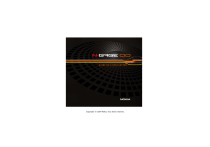12. Outils
Gestionnaire de jeu
Options dans l'écran principal
Gest. de jeux
:
Détails du fichier
,
Supprimer
,
Envoyer
,
Sauvegarder
,
Rest. depuis carte
,
Marquer/Ann. marque
,
Paramètres
,
Aide
, et
Sortir
.
Appuyez sur et sélectionnez
Outils > Gest. de jeux
pour afficher et gérer des fichiers associés aux jeux. Vous pouvez supprimer des fichiers dont vous n'avez plus besoin pour libérer de la mémoire, envoyer des fichiers à d'autres appareils compatibles grâce à la connexion Bluetooth, sauvegarder et restaurer des fichiers dans une carte de mémoire et à partir de celle-ci.
• Pour afficher les détails du fichier de données de jeu comme le type de fichier ou la taille, faites défiler jusqu'au fichier désiré et sélectionnez
Options > Détails du fichier
ou appuyez sur et pour parcourir les détails.
• Pour supprimer un fichier, faites défiler jusqu'au fichier et sélectionnez
Options > Supprimer
.
• Pour envoyer un fichier à un appareil compatible grâce à la connexion
Bluetooth, faites défiler jusqu'au fichier et sélectionnez
Options >
Envoyer > Par Bluetooth
.
Copyright
©
2004 Nokia. Tous droits réservés.
134
Les protections accordées aux droits d'auteur peuvent empêcher la copie, la modification, le téléchargement ou le transfert d'images, de sonneries ou de contenus.
Certains fichiers protégés contre le-copiage indiquent
Non portable
dans les détails du fichier et ne peuvent pas être utilisés par d'autres appareils.
Les fichiers portables peuvent être utilisés par d'autres appareils compatibles.
• Pour changer l'apparance du
Gestionnaire de jeux
et choisir la façon de grouper et trier les fichiers, appuyez sur
Options > Paramètres
.
Grouper et trier les fichiers
Vous pouvez gérer les fichiers de jeu en les groupant et en les triant de plusieurs façons.
1
Afin de libérer de la mémoire, triez les fichers par ordre de grandeur :
Sélectionnez
Options > Paramètres > Trier par > Taille de fichier
.
2
Si vous désirez savoir lesquelles des fichiers sont les plus anciens, sélectionnez
Options > Paramètres > Trier par > Date et heure
.
3
Si vous désirez voir lesquelles des fichiers appartiennent à un jeu, sélectionnez
Options > Paramètres > Trier par > Jeux semblables
.
Conseil : Sélectionnez
Gestionnaire de jeux > Style > N-Gage
pour afficher les deux icônes situées au coin inférieur droit de la barre d'état qui vous montre de quelles façons les fichiers sont groupés et triés. Les mêmes icônes sont utilisés comme attributs dans la liste de fichiers.
Appuyez sur
5
pour activer la fonction de groupage et de triage ou appuyez sur
7
pour les désactiver.
Copyright
©
2004 Nokia. Tous droits réservés.
135
Vérifier la mémoire
Sélectionnez
Gestionnaire de jeux > Style > N-Gage
pour vérifier la mémoire disponible sur la console de jeu et la carte mémoire. Les icônes au dessus de la barre d'état, à la droite, affiche la mémoire de l'appareil et la mémoire dans la carte mémoire. La barre située au bas affiche combien de mémoire est libre et combien est utilisée.
Des renseignements sur la mémoire de l'appareil sont affichés lorsque vous
êtes dans votre liste de fichiers associés au jeu. Des renseignements sur la mémoire de la carte sont affichés lorsque vous sélectionnez
Options > Rest. depuis carte
.
Sélectionnez
Style > Standard
pour afficher la mémoire encore disponible sur votre appareil. Les renseignements sur la mémoire libre de la carte sont affichés dans le titre lorsque vous sélectionnez
Options > Rest. depuis carte
.
Types de fichier de jeu
• Données du jeu—Les fichiers nécessaires pour jouer à un jeu, comme les sons d'un jeu.
• Extensions du jeu—Les fichiers du jeu optionnels, comme les niveaux supplémentaires.
• Données utilisateur—Les fichiers sauvegardés durant le jeu, tel que les hauts pointages et les étapes franchies.
Copyright
©
2004 Nokia. Tous droits réservés.
136